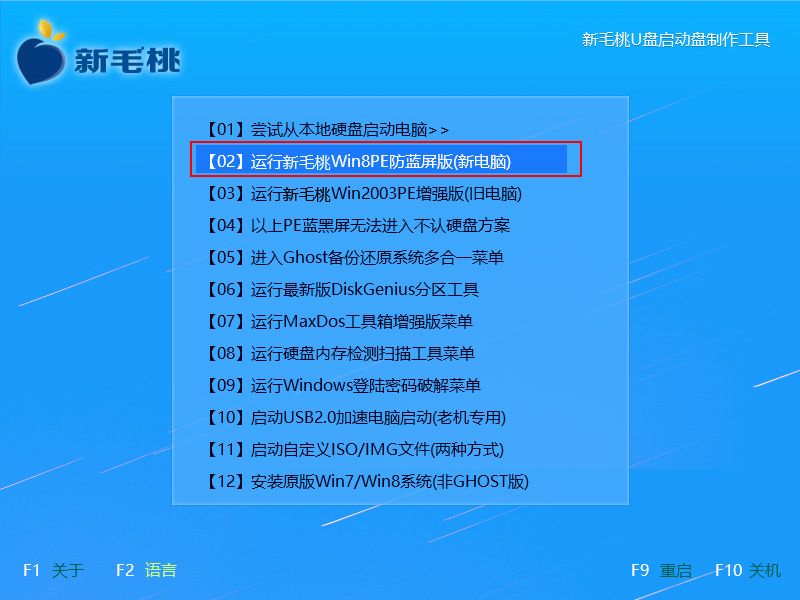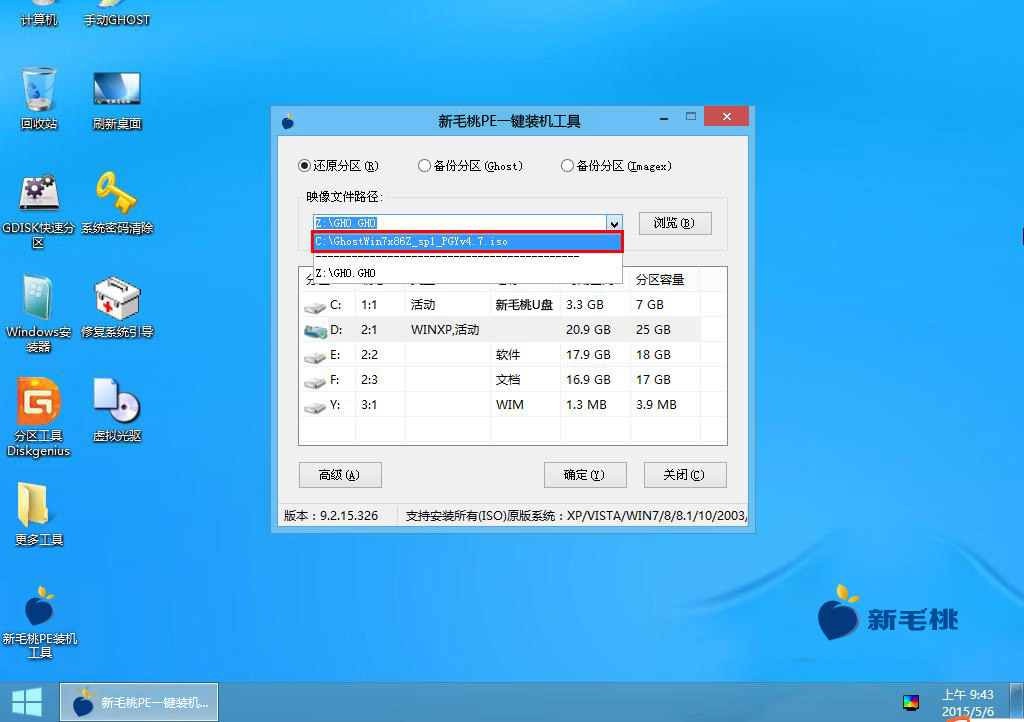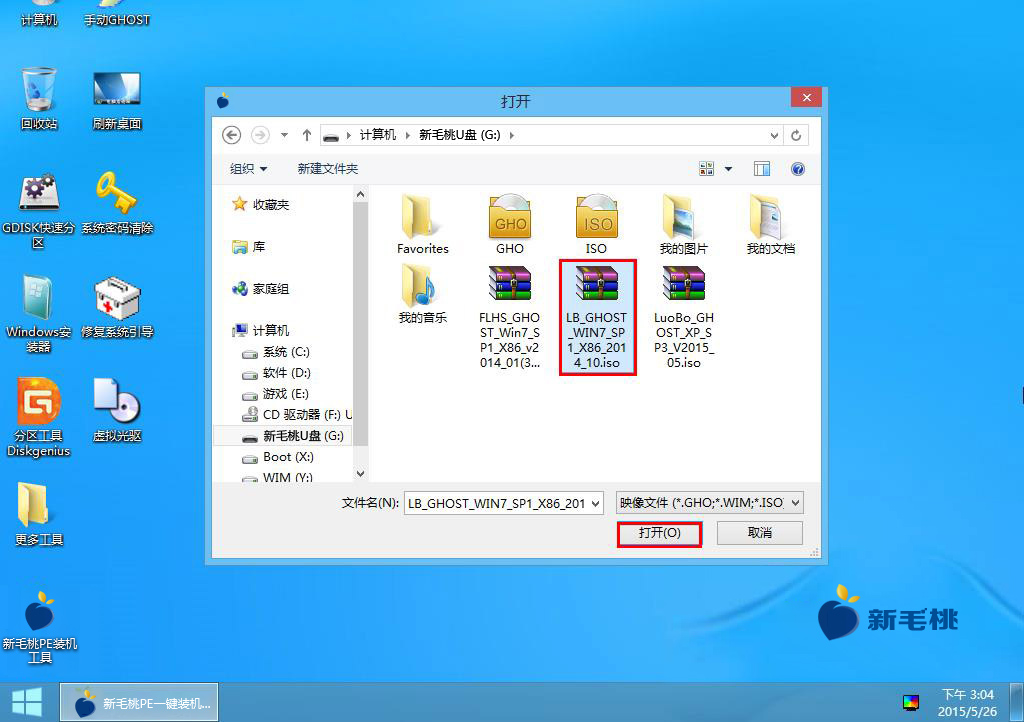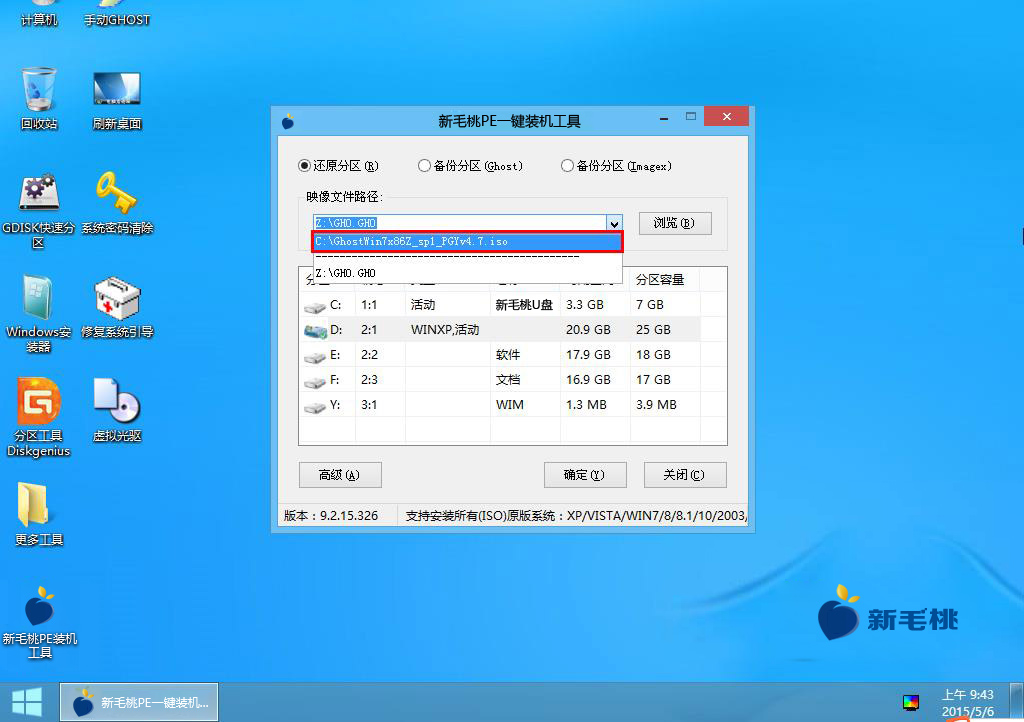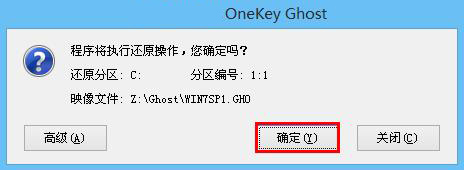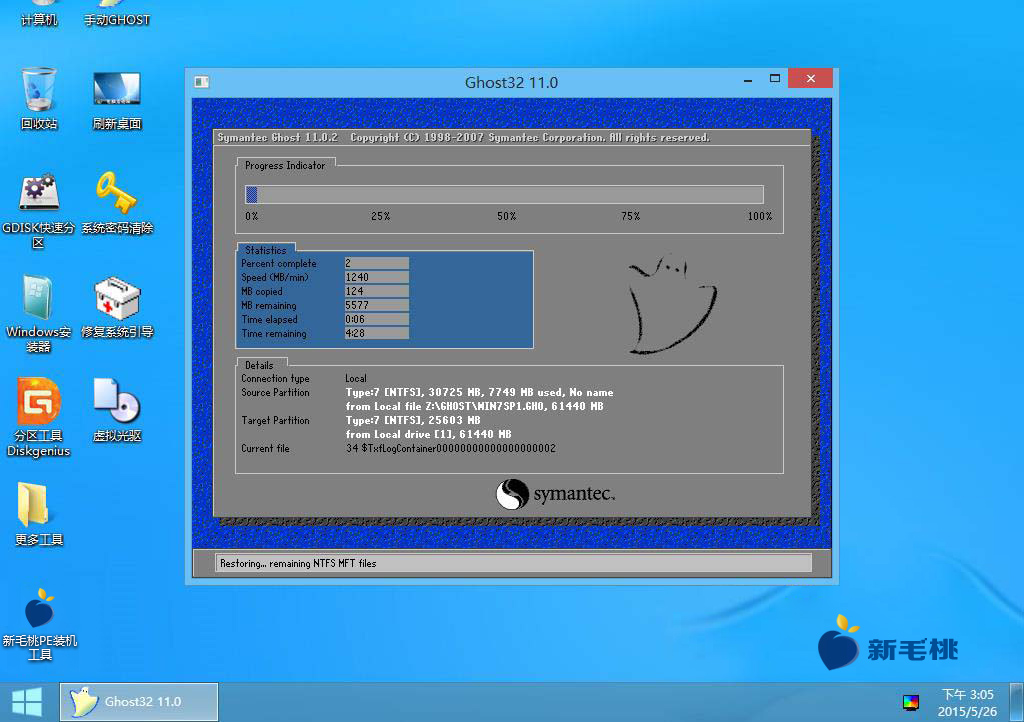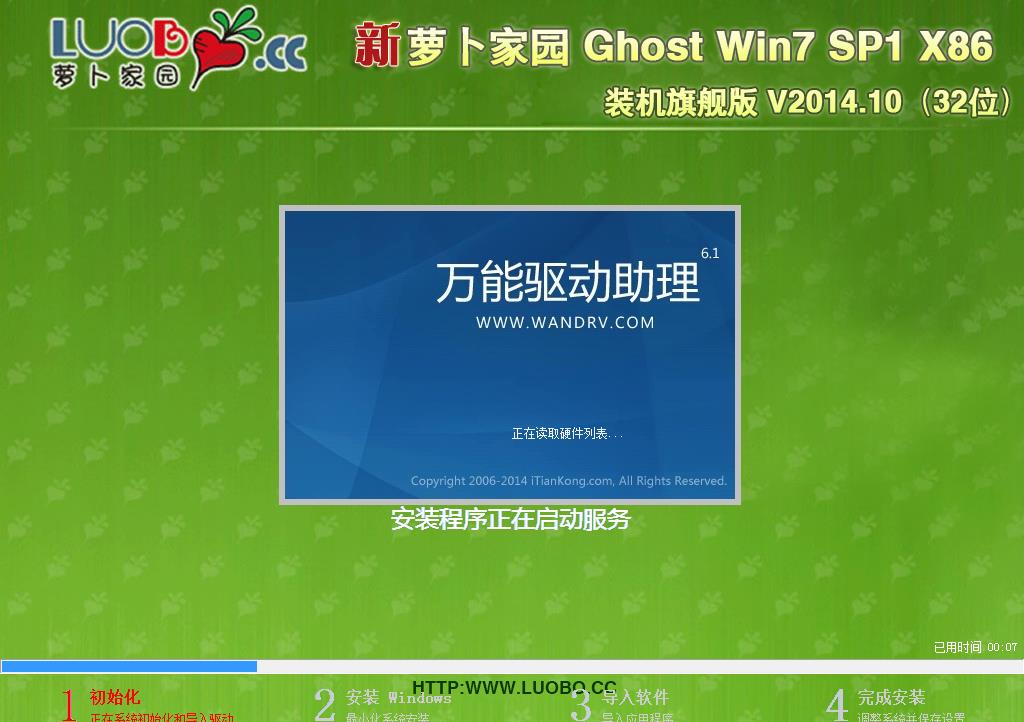新毛桃u盘装系统是许多企业、公司和初学者都喜欢采用的方法,在论坛和交流群中用户的反馈也很积极,纷纷表示希望多介绍些装机方法。那今天小编就跟大家分享萝卜家园win7系统安装教程。
首先做好以下准备工作:
②下载萝卜家园ghost win7 sp1 x86装机旗舰版iso镜像包,将其放入u盘启动盘中;
1、将新毛桃u盘启动盘插到主机usb接口上,重启电脑,屏幕上出现logo界面后按快捷键打开新毛桃主菜单,选择列表中的“【02】运行新毛桃Win8PE防蓝屏版(新电脑)”并回车,如下图所示:
2、登录pe系统后会自动运行新毛桃PE一键装机工具,点击窗口中的“浏览”按钮,如下图所示:
3、接着进入到u盘目录下,选中萝卜家园win7系统iso文件,点击“打开”按钮即可,如下图所示:
4、返回到装机工具窗口中,选择C盘存放系统镜像,点击“确定”按钮,如下图所示:
5、随后会弹出信息框询问用户是否执行还原操作,直接点击“确定”即可,如下图所示:
6、接下来装机工具开始释放系统镜像,完成后会自动重启电脑进行后续安装操作,如下两图所示:
以上就是新毛桃u盘装萝卜家园win7系统完整流程,大家需要注意的一点是,释放系统镜像时需要等待一段时间,请勿贸然中断操作,若遇到其他问题,可在新毛桃官网中输入关键字查找解决方案。
责任编辑:新毛桃:http://www.xinmaotao.net